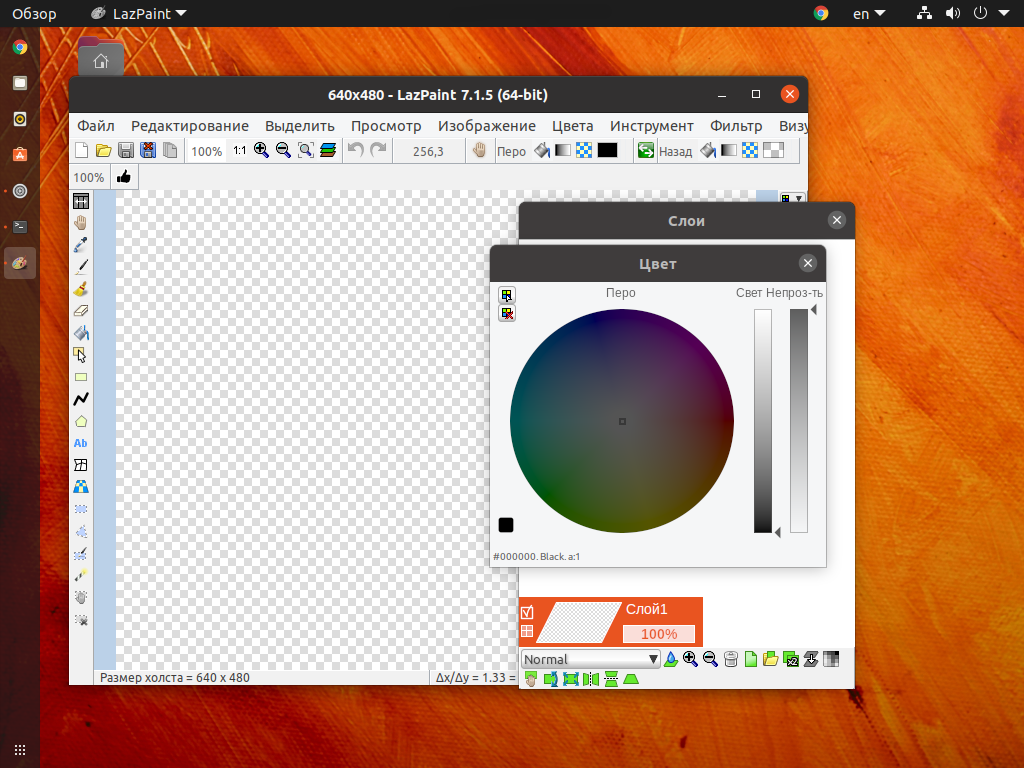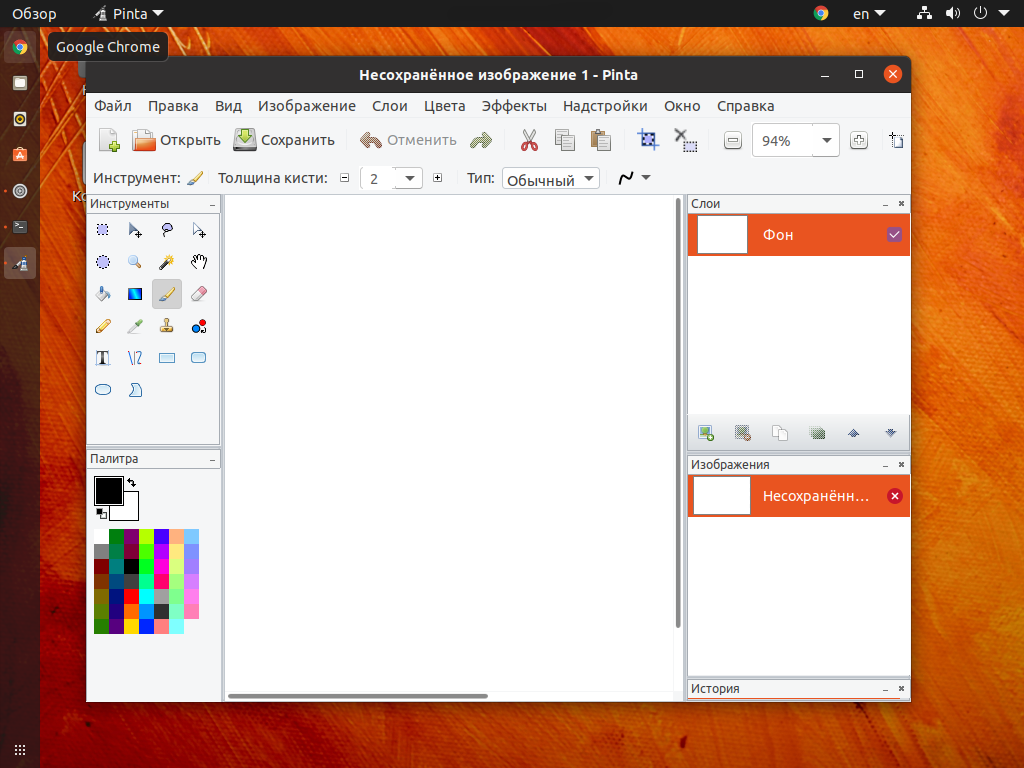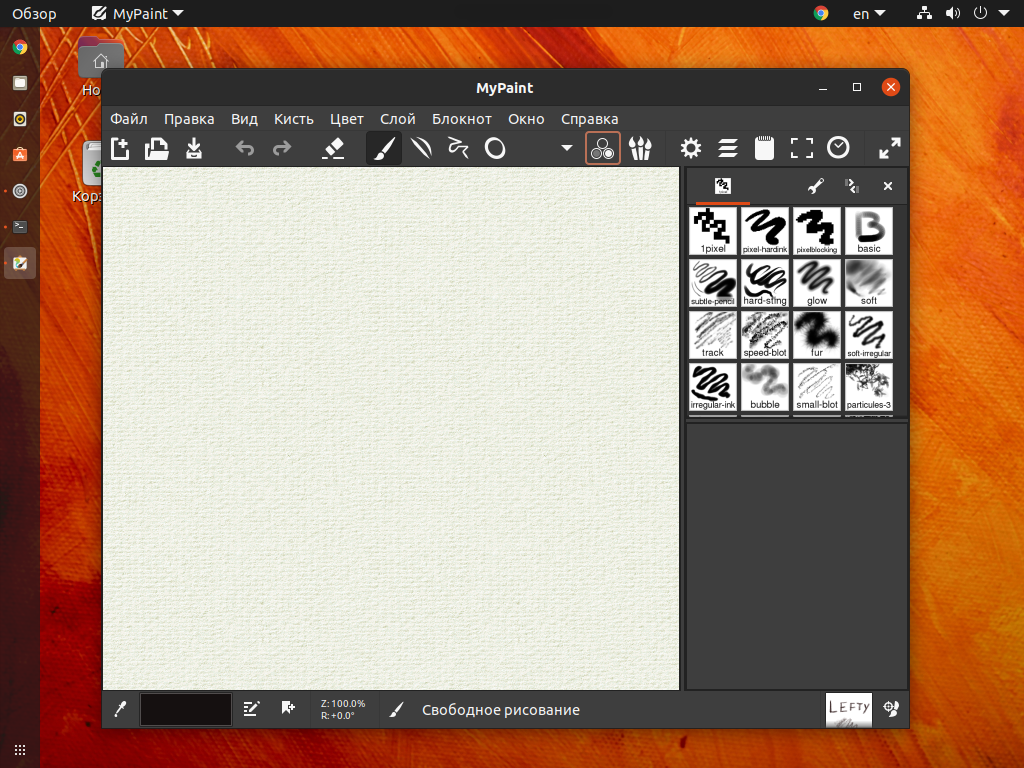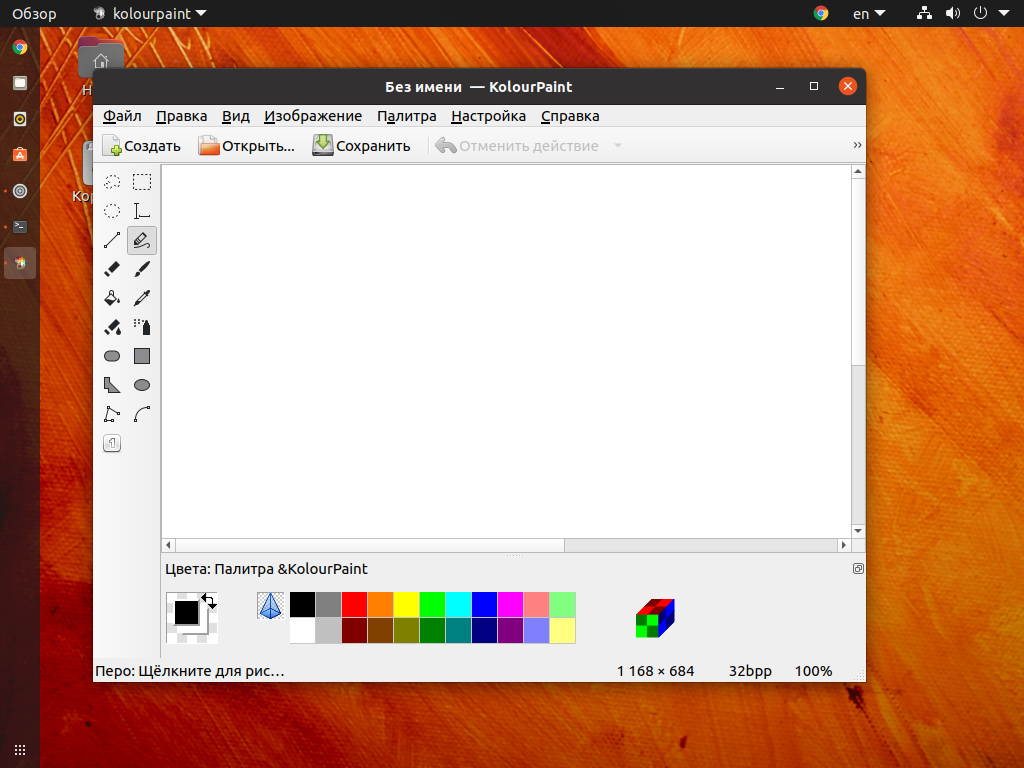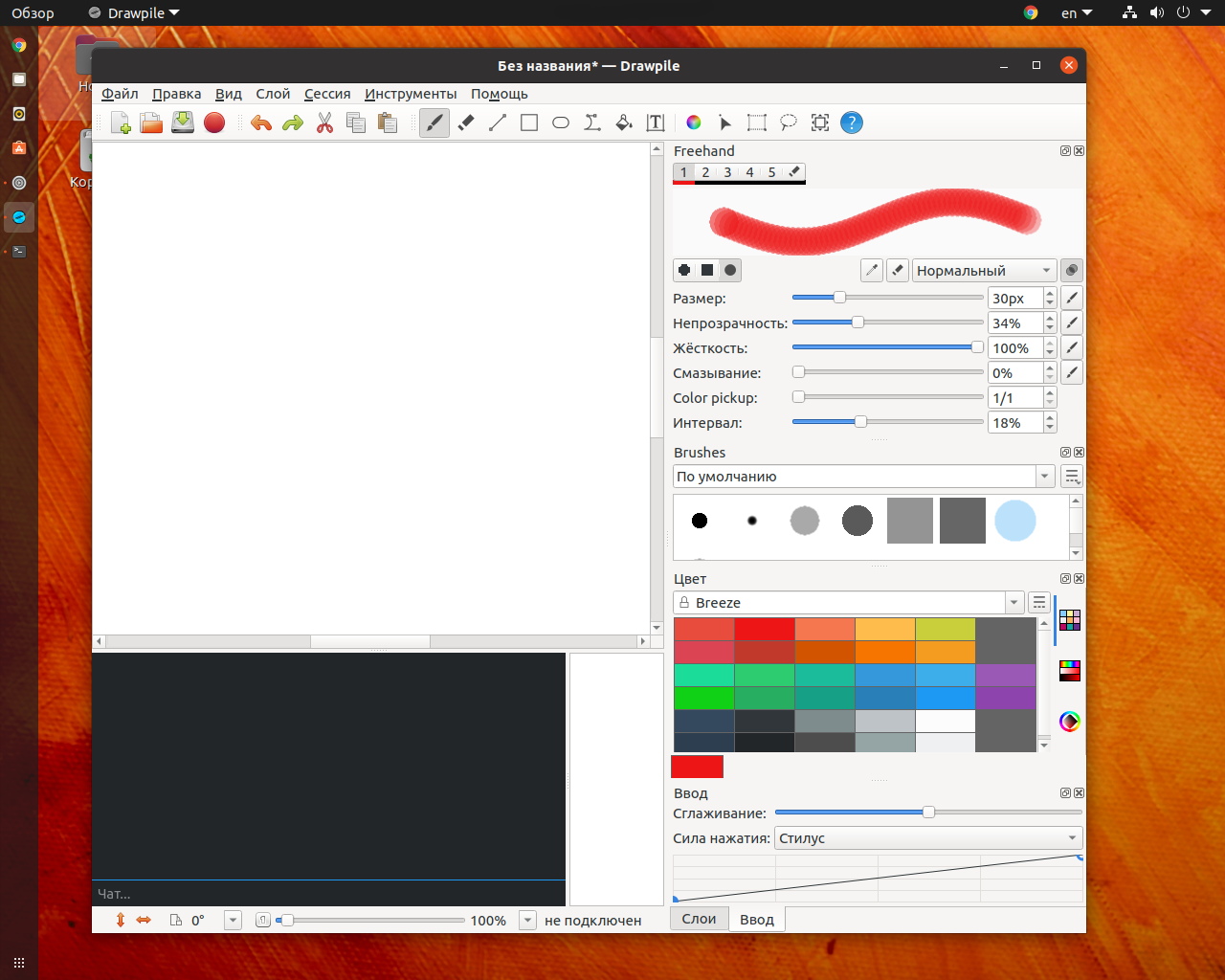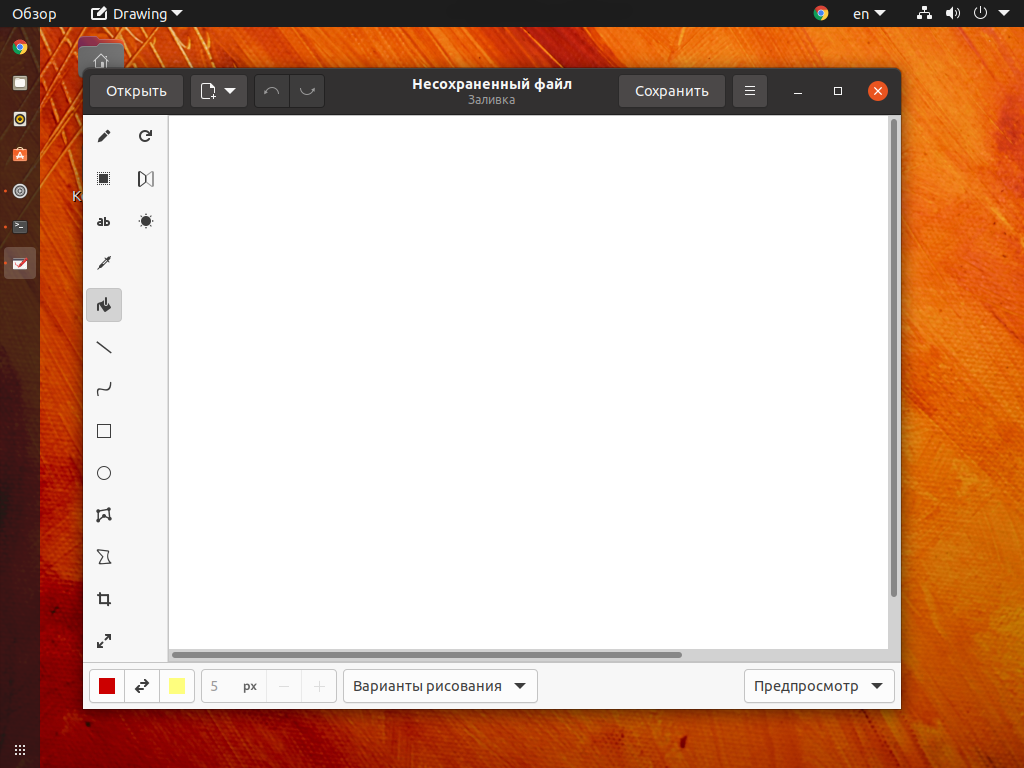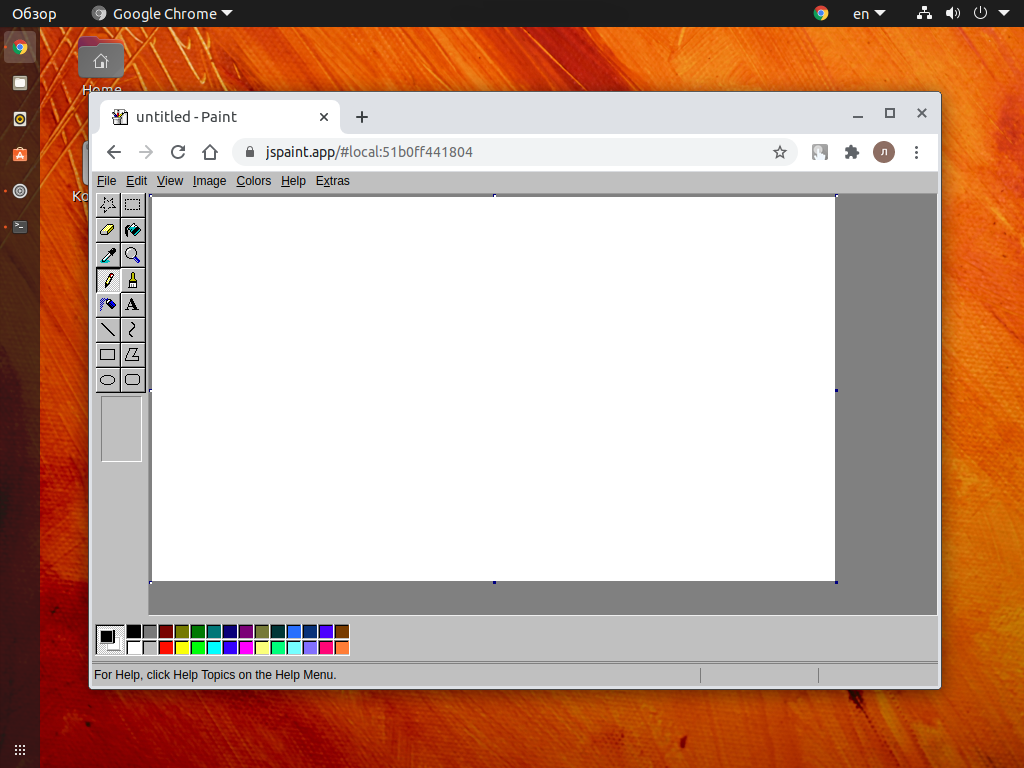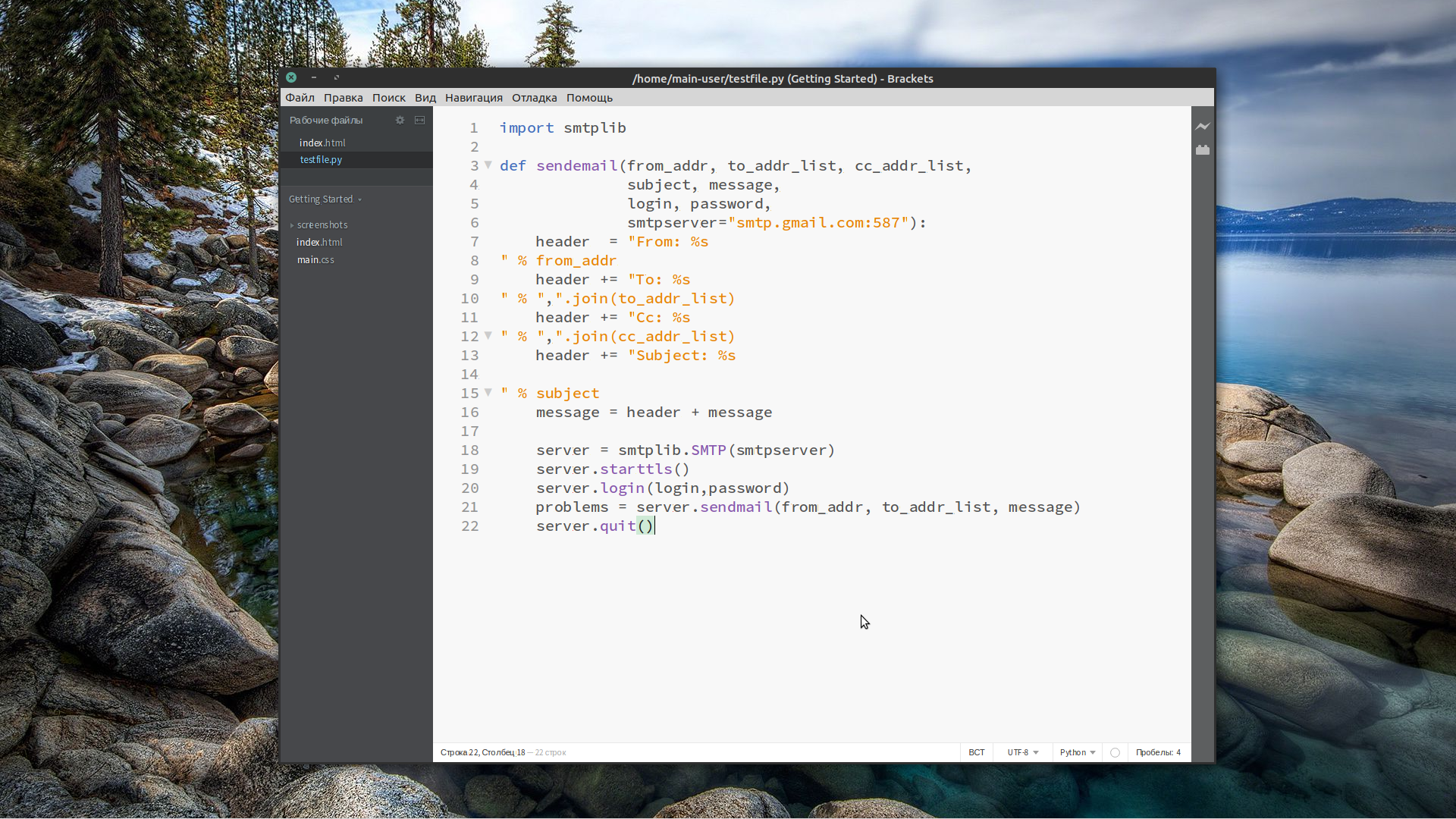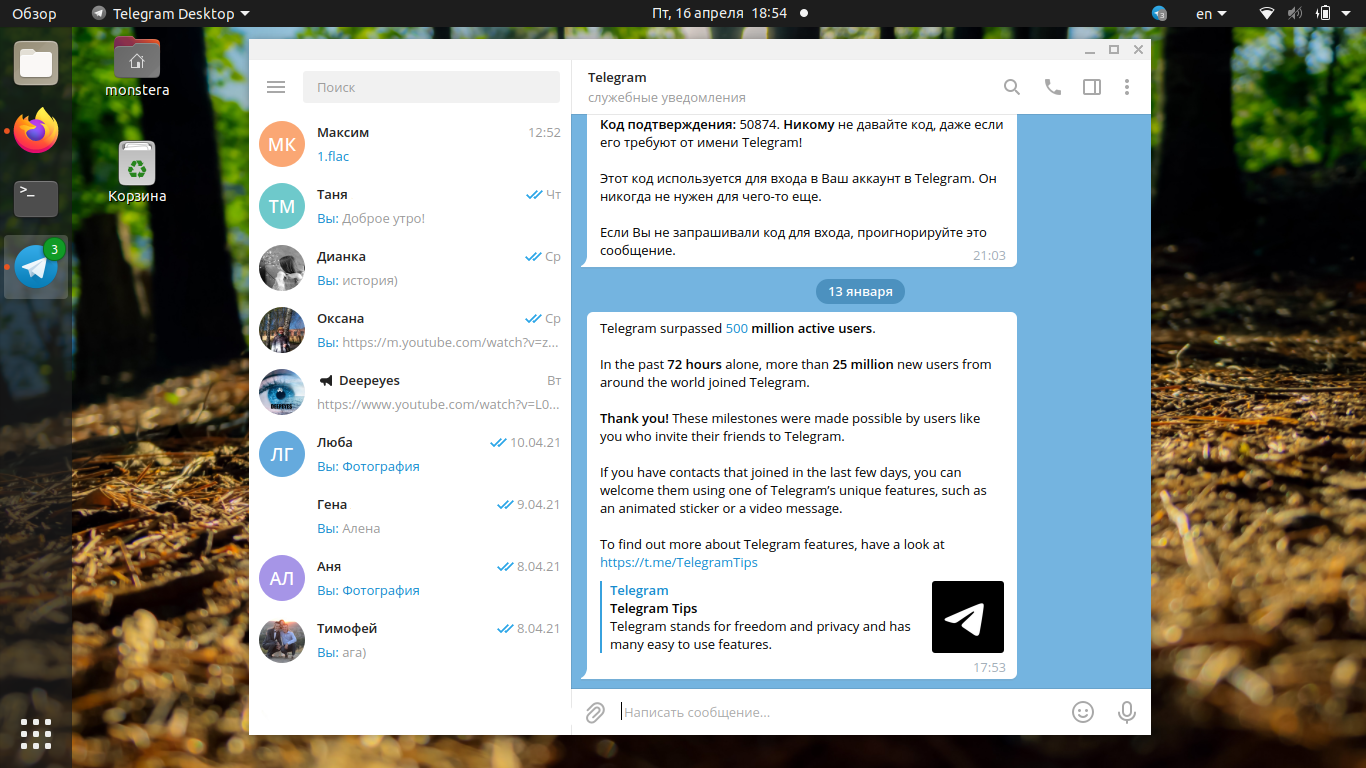compizomania
Азбука в Linux для начинающих и не только. Я знаю только то, что ничего не знаю, но другие не знают и этого. Сократ
Страницы
11 августа 2013
10 популярных приложений для редактирования фотографий в Ubuntu/Linux Mint

Программы для редактирования фотографий часто используется, как профессиональными фотографами, так и любителями, добавляя различные эффекты улучшающие снимки. В настоящее время, с ростом популярности цифровой фотографии, хороший редактор фото является необходимостью, как для фотографа профессионала, так и любителя.
В этой статье мне хотелось бы предложить вашему вниманию 10 популярных бесплатных приложений для редактирования фотографий в Linux.
Систематизация и обработка изображений с цифровых камер с Darktable.
Основные операции над изображением:
Полное редактирование данных на фотоизображении
Экспорт в веб-альбомы Picasa, Flickr и автономные HTML
Ускорение GPU с помощью OpenCL
Привязка камеры к съёмке
Работайте со своей коллекцией фотографий на профессиональном уровне с помощью digiKam.
Автоматическое преобразование при загрузке снимков на лету
Расширяемая обработка изображений с помощью плагинов Kipi (KDE Изображение Plugin Interface)
Поддержка распознавания лиц
Поддержка и управление изображениями
Редактирование фотографий и управление фотоколлекциями с Fotoxx.
Удобный браузер миниатюр с несколькими размерами
Пакетные функции для переименования и тегирования
Поддержка HDR панорамы и её обработки
F-Spot — полнофункциональное приложение управления фотографиями.
Поддержка более десятка форматов изображений
Э кспорт в Flickr, Picasa, Facebook, автономные HTML и CD
Функции для обмена, ретуширования, поиска и каталогизации изображений
Создание изображений и редактирование фотографий.
Редактирование, улучшение и ретуширование фотографий, скринов и собственных изображений
Большая коллекция профессиональных инструментов редактирования и фильтров
Многочисленные тонкие настройки и функции типа слоёв, контуров, масок и сценариев
Поддерживает множество графических форматов, включая файлы JPEG, Photoshop (.psd) и Paint Shop Pro (.psp)
Photivo — Редактор растровых изображений с широким выбором средств для работы над цифровыми фотографиями.
Поддерживает файлы JPG, TIFF, BMP, PNG, RAW и ряд других
Работа со слоями и 16-битной глубиной цвета
Управление частью функций редактора может осуществляться с помощью горячих клавиш
Примечание. Photivo нуждается в достаточно сильном компьютере и предназначен прежде всего для профессионалов.
Photivo нет в программном обеспечении Ubuntu/Linux Mint, но установить его можно, выполнив следующие команды в терминале:
sudo add-apt-repository ppa:dhor/myway
sudo apt-get update
sudo apt-get install photivo
Чтение, редактирование и сохранение в разные форматы фотоснимков.
Преобразует RAW-файлы в JPEG, PNG или TIF
Пакетная загрузка для веб-альбомов Picasa, Flickr и Facebook
Автоматическое улучшение фотографий
Программа для обработки цифровых фотографий.
Коррекция цветопередачи, настройка баланса белого, яркости и контраста, а также функции автоматического повышения качества изображений и устранения шумов
Устранение мозаичного эффекта и артефактов матрицы
3 инструмента для усиления деталей
Shotwell — это программа для управления фотографиями.
Импортирт фотографий с диска или из камеры
Упорядочивать их разными способами
Просматривать в оконном или полноэкранном режимах
Экспортировать фотографии, чтобы поделиться ими с другими людьми
UFRaw — Программа для чтения и обработки изображений, полученных с фотокамеры.
Экспорт в 8/16‐разрядные (по умолчанию 8) графические форматы: TIFF, JPEG, PNG, PNM (PPM), FITS
Встраивание EXIF-метаданных в экспортируемые форматы JPEG и PNG
Пакетная обработка в интерфейсе командной строки (команда «ufraw-batch»), или в графическом интерфейсе при совместном использовании с программой Geeqie
Может работать как плагин для графических редакторов GIMP и CinePaint
Все эти программы, за исключением Photivo (в статье прилогается инструкция на установку) есть в программном обеспечении Ubuntu/Linux Mint, откуда вы можете их установить и опробовать или загрузить с официальных сайтов по ссылкам на каждую из программ.
Источник
Лучшие аналоги Paint для Linux
Для операционной системы Windows уже более трёх десятилетий существует редактор изображений Paint. Эта программа пользуется спросом, так как далеко не всем нужен мощный редактор. Зачастую требуется лишь кадрировать изображение или подчеркнуть нужный элемент. Для Linux программы с аналогичной функцональностью тоже существуют. Но обычно они не входят в состав дистрибутивов, поэтому будет не лишним знать о том, какие редакторы изображений доступны для Linux.
В этой статье мы собрали лучшие аналоги Paint Linux. Для этой операционной системы есть быстрые, но функциональные программы, позволяющие накладывать эффекты, работать со слоями и слоем прозрачности.
Аналоги Paint для Linux
1. LazPaint
Редактор LazPaint, как и Paint.NET поддерживает работу со слоями и прозрачностью. Есть множество функций, вроде создания текстуры. К сожалению, многие элементы имеют недостаточное количество настроек. На выбор имеется всего две кисти, а большая часть эффектов применяется без окна настроек. Но этот недостаток решается использованием скриптов Python.
2. Pinta
Pinta тоже имеет множество инструментов, причём большая их часть настраивается. Интерфейс выполнен в едином стиле, за исключением пары иконок. С кистями та же проблема, что и с LazPaint, большая их часть бесполезна. Например, есть кисть, которая рисует полыми квадратами. К счастью, программа поддерживает дополнения и установить кисти можно без особого труда. К сожалению, встроенный менеджер дополнений предлагает много устаревших расширений, скачивать и устанавливать плагины придётся вручную.
Чтобы установить Pinta воспользуйтесь командой:
sudo apt install pinta
3. MyPaint
Редактор MyPaint предназначен в первую очередь для рисования. Поддерживается работа со слоями, в качестве фона можно выбрать одно из имеющихся изображений или же залить его одним цветом. Есть функция зеркалирования для рисования симметричных изображений.
Но главной особенностью редактора являются его кисти. По умолчанию доступно более 100 различных кистей. Есть возможность скачать больше наборов или же создать свои собственные. В MyPaint присутствует мощный инструмент создания кистей. Новичок вряд ли сможет сразу разобраться что к чему, но его возможности впечатляют. При желании можно создать инструмент для рисования перьев, листьев, травы, снега и множества других вещей.
Для установки MyPaint воспользуйтесь командой:
sudo apt install mypaint
4. KolourPaint
Это лучший аналог Paint Linux. Несмотря на то, что редактор KolourPaint использует KDE Frameworks, проблем с отображением интерфейса в оболочке GNOME не наблюдается. Функционально программа практически полностью повторяет классический Paint. Из нововведений стоит отметить работу с альфа-каналом и наличие нескольких фильтров.
Для установки KolourPaint можно воспользоваться командой:
sudo apt install kolourpaint
5. Drawpile
Редактор Drawpile выделяется своим интерфейсом. Панели инструментов занимают много места, и программа не поместится на экраны ноутбуков и мониторов с разрешением 1366×768. Но панели можно открепить или вовсе отключить, так что проблемы могут возникнуть только при первом запуске. Кисть по сути всего одна, но имеет несколько настроек. Функция Color Pickup подстраивает цвет кисти в зависимости от близлежащих цветов, что будет полезно для ретуши.
Но главной особенностью редактора является возможность многопользовательской работы. Для этого в программе существует чат и ряд инструментов, вроде лазерной указки, след от которой исчезает через несколько секунд.
Drawpile распространяется через Flatpak. После установки менеджера и добавления репозитория Flathub, можно воспользоваться командой:
sudo flatpak install flathub net.drawpile.drawpile
6. Drawing
Редактор Drawing разработан для оболочки GNOME. Как и в случае с другими приложениями для этой оболочки, Drawing обладает лишь необходимым минимумом функций. Пока что редактор находится на ранней стадии разработки и могут наблюдаться ошибки в работе. Например, нельзя отключить сглаживание линий. Без этого инструмент заливки цветом не может правильно обработать границы линий и оставляет непокрашенные участки.
Для установки Drawing воспользуйтесь командой:
sudo apt install drawing
7. JSPaint
Тот, кому нужен классический Paint из Windows 95, может воспользоваться JSPaint. Да, это веб-страница, но функционально она повторяет знакомую многим программу. Обе кнопки мыши работают, как и предполагается, используя нужный цвет. Поддерживается вставка изображений. Из интересного стоит отметить возможность сохранить изображение в формате GIF. При этом каждому изменению будет выделен отдельный кадр.
Выводы
Для Linux существует достаточное количество редакторов изображений. Некоторые из них, вроде KolourPaint, повторяют функциональность Microsoft Paint. Другие служат заменой Paint.NET и позволяют работать со слоями, при этом не нагружая компьютер, как профессиональные графические редакторы. К таким можно отнести LazPaint и Pinta.
Развитие языков разметки и программирования HTML и JavaScript позволило создавать полноценные веб-приложения и отредактировать изображения можно даже в браузере с помощью JSPAint. А каким редактором изображений пользуетесь вы? Расскажите об этом в комментариях.
Оцените статью:
Об авторе
13 комментариев
Насчёт аналогов слишком перебрали. (конечно смотря что называть аналогом)
Практически ни одно из предложенного тут не может заменить Paint. Либо слишком «урезано» (элементарная вещь как выделить и обрезать. ) либо слишком наворочено, что требует времени для изучения.
Кто искал замену редактора PaintNet для Linux — обратите внимание на LazPaint,
https://wiki.lazarus.freepascal.org/LazPaint .
kolourpaint — а мне зашло. Для моих задач подправить картинку — почти как и в PaintNet
Не понимаю, кому и зачем нужно _заменять_ такое убогое и нефункциональное недоразумение, как Paint, когда вокруг столько прекрасных и удобных инструментов. Вроде той жа Krita, например, если кому-то gimp слишком сложен
Комик, а по твоему мнению,Krita легче, чем Gimp? Такое высказывание говорит о том, что ты ни об одной, ни о второй программе — понячтия не имеешь! )))
Pinta урезанна?, Да она виндовый понт в клочья рвёт. Со всеми плагинами она мне заменяет гимп. я конечно мультики вней не делаю, но для элементарного она лучшая для меня. Привык и изучил за 12 лет.
Krita Хороша тоже, Но привык к Pinta/
Krita легче Gimp это факт. Она человечнее. Волчонок надо нагружать плагинами и прочим, а она проще. Хотя при должном внимании Gimp способен заменить фотошоп. У меня друг профи фотограф, уже 3 года как на Gimp перешёл/
ну вот сколько я на винде сидел с 98й винды — ни разу пайнтом не пользовался. Слишком уж корявая программа.
а потом вскоре поставил ФШ, и надобность отпала.
а юзверям я ставлю Fast Stone Image Viewer. Там очень адекватные возможности редактирования.
Я бы не назвал рисовалки Крита и МайПайнт аналогами виндовской недоделки. Целевое назначение другое. Это программы для художников.
Сам же пользуюсь для обработки фоток или родным кэноновским DPP на вайне или РАВтерапией. и изредка добиваю ГИМПом.
Сижу на матунту уже лет 8. В первый раз взглянул — есть ли «аналог Пайнта»? Стоит. Сейчас у меня mtPaint 3.40, которая тут вообще не отображена. http://sourceforge.net/mail/?group_id=155874
Matuntu 8 лет? Вы герой. При всей пригательности сборок Виты, не задерживался на них больше года, второй ипытательной системой держал.Минус был, если до следущей обновиться то равно систему убить. Что то Vita не проработала ( я о 16.04 и дровах амд) у меня пала система. ( стояла на системнике, одна, и wine тянула 3ю гта ) Хотя всё умно и по полочкам. Минт мне ближе вышел. и PSLOS/
Dibuja — Simple to use paint program like Paintbrush for Mac or classic MS Paint, but for Linux.
https://launchpad.net/dibuja
Максет Кощеев, мы с Таней знакомы ещё по форуму рунту, когда случилась беда — убунту вышла с юнити вместо привычного удобного второгнома. Юнити ужасна, поэтому пыжились сделать своё.
У меня был компот, где из под одной верхней панели вылезала другая.
Потом в сообществе некий странник выпустил свою сборку, с нижним доком. Я долго сидел на ней.
Татьяна экспериментировала с разными DE и выкладывала свои эксперименты на форум. Потом наткнулась на MATE и сделала сборку. Вскоре эта сборка стала популярнее чем рунту, и её выкинули с форума рунту. Вот с тех самых пор я на ней и сижу.
Не так давно я закончил курсы по линуксу для предпенсионщиков, получил корочки (честно скажу, трое обучаемых лучше знают линукс, чем сопливый препод — профанация!). Так вот в ходе курсов ставили различные дистрибутивы. Убунту с третегномом самая неудачная (с юнити не ставили). а Матунту — лучшая. ничего лишнгео, но доставлять ничего не пришлось.
на убунту (кажется и на минте с синамоном) нет даже CUPS. Таня меня приучила к качеству, и меня удивляют вопросы на форумах по поводу убунту. Оказывается, что проблемы третегнома просто зашкаливают, а я даже не подозреваю о них.
Не сообразил поставить убунту мате для сравнения с матунту
Источник